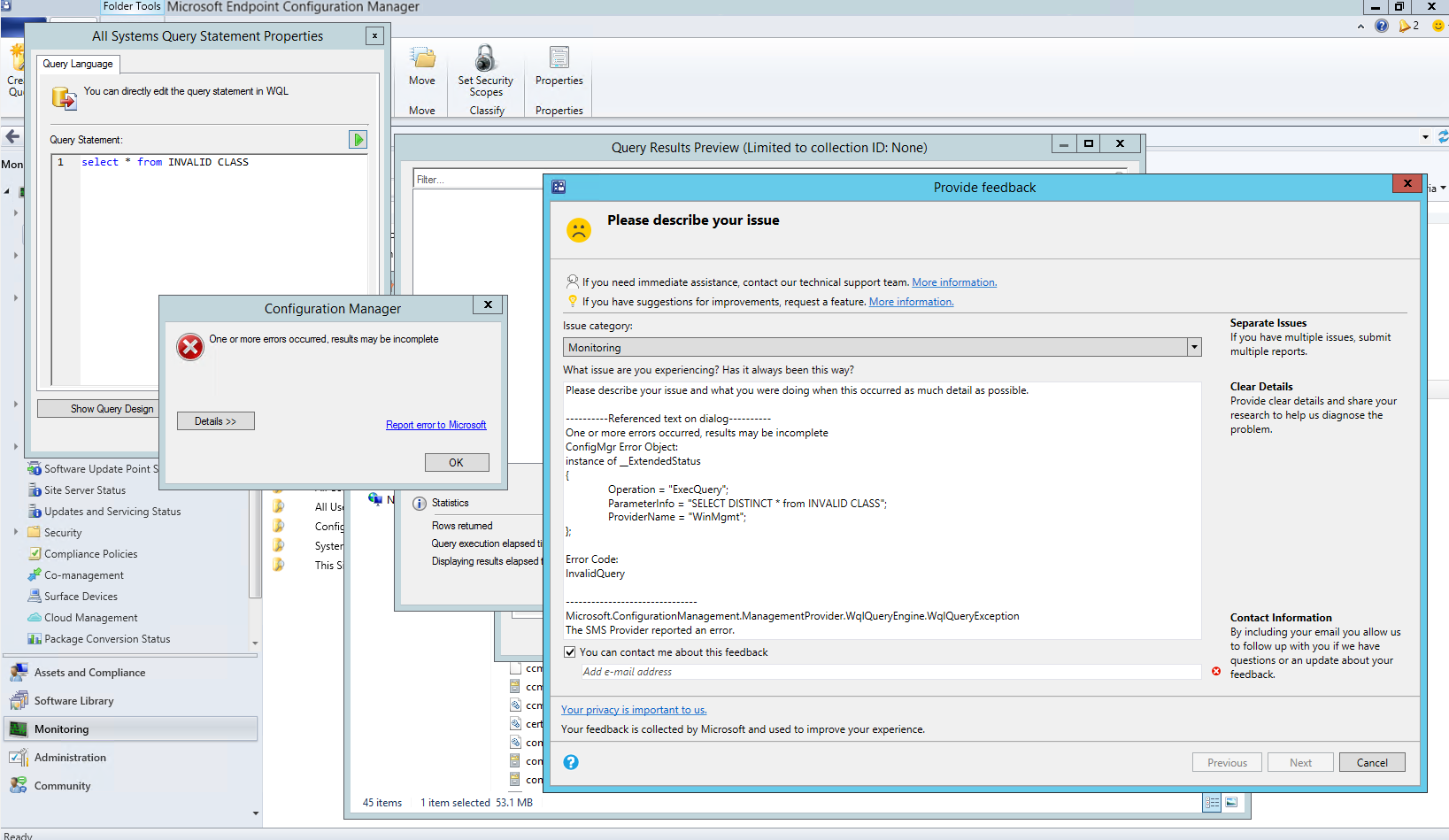Configuration Manager Technical Preview 2105.2 版中的功能
適用於:Configuration Manager (Technical Preview 分支)
本文介紹 Configuration Manager 2105 版 Technical Preview 中可用的功能。 安裝此版本以更新新的功能,並將其新增至您的Technical Preview網站。
安裝此更新之前,請先檢閱 Technical Preview 文章。 該文章會讓您熟悉使用 Technical Preview 的一般需求和限制、如何在版本之間更新,以及如何提供意見反應。
下列各節說明要在此版本中試用的新功能:
Windows Update 軟體更新的原生體驗
從 Configuration Manager 安裝軟體更新時,您現在可以選擇使用原生 Windows Update 介面並重新啟動體驗。 用戶端的 [Windows Update 設定] 頁面會顯示更新,就像使用 Windows Update 進行掃描一樣。 從軟體更新重新啟動也會如同您使用 Windows Update 一樣。 若要使用這項功能,用戶端裝置必須執行 Windows 測試人員組建 21277 或更新版本。 若要啟用 Windows Update 原生體驗:
從 [系統管理] 工作區中,選取 [Configuration Manager 中的客戶端設定]。
在 [客戶端設定] 中選取 [計算機重新啟動] 群組
針對 [ 選取要向用戶顯示的重新啟動體驗 ] 設定,選擇 [Windows ] 選項。
如有需要,您可以使用下列設定,變更裝置在強制重新啟動之前,允許等待重新啟動的天數:
指定期限, (從裝置擱置重新啟動到強制裝置重新啟動的天數) 。
- 最小值:1 天
- 最大值:30 天
- 默認值:2 天
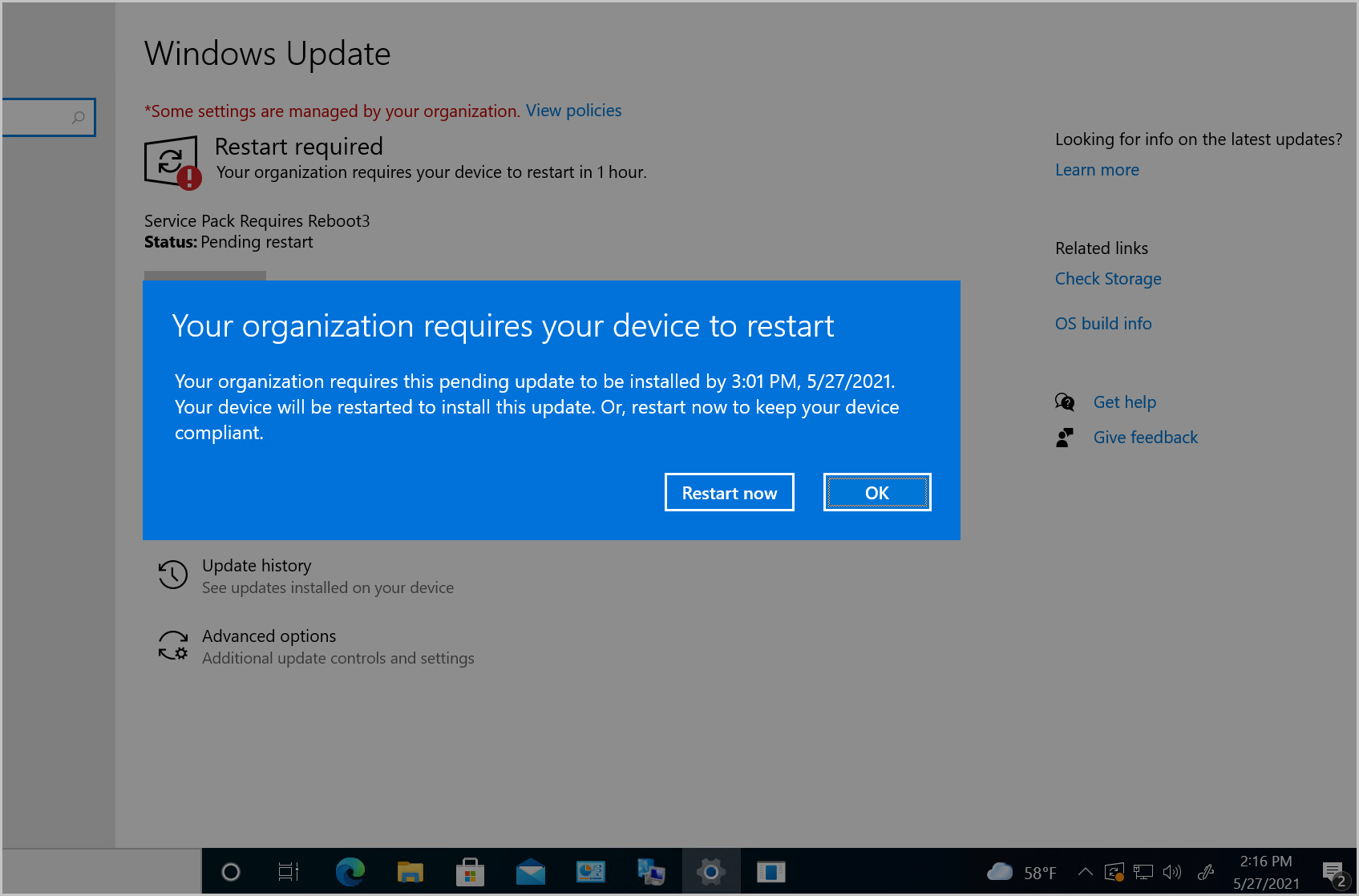
從錯誤視窗傳送產品意見反應
先前,如果 Configuration Manager 主控台在個別視窗中回報錯誤,您必須回到主主控制台視窗以傳送意見反應。 在某些情況下,無法在其他控制台視窗開啟時執行此動作。
從此版本開始,錯誤訊息包含 向 Microsoft 回報錯誤的連結。 此動作會開啟標準的 [傳送苦臉] 視窗,以提供意見反應。 它會自動包含使用者介面和錯誤的詳細數據,以協助 Microsoft 工程師診斷錯誤。 除了更容易傳送苦臉之外,它也可讓您在共享螢幕快照時包含錯誤訊息的完整內容。
試試看!
嘗試完成工作。 然後 傳送 您對於此功能的想法意見反應。
使用下列步驟輕鬆地示範錯誤,然後啟動程式以提供意見反應:
在 Configuration Manager 控制台中,開啟任何自定義集合的屬性。
在 [ 成員資格規則] 索引 標籤的 [ 新增規則] 清單中,選取 [查詢規則]。
在 [查詢規則] 屬性視窗 中,選取 [編輯查詢語句]。
在集合的查詢語句 屬性視窗 中,選取 [顯示查詢語言]。
將預設查詢語句變更為
Select * from not-a-class。選取綠色三角形以開啟 [查詢結果預覽] 視窗,然後選取 [ 執行]。
您會看到錯誤訊息。 選取 [向 Microsoft 回報錯誤 ] 以開啟 [提供意見反應精靈]。 如需此精靈的詳細資訊,請 參閱傳送苦臉。
裝置的自訂屬性
許多客戶具有 Configuration Manager 外部的其他數據,但適用於部署目標、集合建置和報告。 此數據在本質上通常是非技術性的,無法在用戶端上探索,而且來自單一外部來源。 例如,中央IT基礎結構連結庫 (ITIL) 系統或資產資料庫,其具有下列一些裝置屬性:
- 實體位置
- 組織優先順序
- 類別
- 成本中心
- 部門
從此版本開始,您可以使用 系統管理服務 在裝置上設定此數據。 然後,您可以使用 Configuration Manager 中的自訂屬性來報告或建立集合。
這項功能是以下列意見反應為基礎:
根據機器變數查詢建立集合
新增具有自定義屬性的 [裝置] 索引標籤 (變數)
自訂屬性的必要條件
進行 API 呼叫的帳戶需要包含目標裝置之集合的下列許可權:
- 若要設定屬性: 修改資源
- 若要檢視屬性: 讀取資源
- 若要移除屬性: 刪除資源
試試看!
嘗試完成工作。 然後 傳送 您對於此功能的想法意見反應。
建立自訂屬性
若要建立自定義屬性, 請使用系統管理服務。 月臺會將屬性的名稱和其值儲存在月臺資料庫中,作為新的 裝置擴充數據 類別。
下列系統管理服務 API 範例示範如何設定、檢視和移除自定義屬性。 這些範例會使用PowerShell進行 API 呼叫,但還有其他您可以使用的方法。 若要在您的環境中使用這些範例,請變更 SMS 提供 者 (提供者) 和資源標識符的變數值 (resourceID) 。
警告
這些範例文本會啟用 ServicePointManager.ServerCertificateValidationCallback 屬性。 此設定可讓 任何 憑證通過 HTTPS 的驗證。 使用此命令只是為了在實驗室環境中輕鬆測試。 請勿在生產環境中使用它。 如需如何啟用安全 HTTPS 通訊的詳細資訊,請參閱 如何設定系統管理服務。
在裝置上設定自定義屬性
若要在裝置上設定屬性,請使用 SetExtensionData API。 使用 JSON 主體對 URI https://<SMSProviderFQDN>/AdminService/v1.0/Device(<DeviceResourceID>)/AdminService.SetExtensionData 進行 POST 呼叫。 本範例會設定裝置資產標籤和位置的兩個名稱/值組。
$provider = "cm01.contoso.com"
$resourceID = "16777345"
$uri = "https://$provider/AdminService/v1.0/Device($resourceID)/AdminService.SetExtensionData"
$body = "{ExtensionData:{""AssetTag"":""0580255"",""Location"":""Inis Oirr""}}"
[System.Net.ServicePointManager]::ServerCertificateValidationCallback = {$true};
Invoke-RestMethod -Method "Post" -Uri $uri -UseDefaultCredentials -Body $body -ContentType "application/json"
檢視單一裝置上的自定義屬性
若要檢視單一裝置上的屬性,請針對特定裝置使用 GetExtensionData API。 對 URI https://<SMSProviderFQDN>/AdminService/v1.0/Device(<DeviceResourceID>)/AdminService.GetExtensionData進行 GET 呼叫。
$provider = "cm01.contoso.com"
$resourceID = "16777345"
$uri = "https://$provider/AdminService/v1.0/Device($resourceID)/AdminService.GetExtensionData"
[System.Net.ServicePointManager]::ServerCertificateValidationCallback = {$true};
Invoke-RestMethod -Method "Get" -Uri $uri -UseDefaultCredentials
檢視所有裝置上的自定義屬性
若要檢視所有裝置上的屬性,請使用不含裝置標識碼的 GetExtensionData API。 對 URI https://<SMSProviderFQDN>/AdminService/v1.0/Device/AdminService.GetExtensionData進行 GET 呼叫。 此呼叫會從您具有讀取許可權的裝置傳回屬性值。
$provider = "cm01.contoso.com"
$uri = "https://$provider/AdminService/v1.0/Device/AdminService.GetExtensionData"
[System.Net.ServicePointManager]::ServerCertificateValidationCallback = {$true};
Invoke-RestMethod -Method "Get" -Uri $uri -UseDefaultCredentials
拿掉自訂屬性
若要從所有裝置移除屬性值,請使用不含裝置標識碼 的 DeleteExtensionData API。 包含裝置資源識別碼,只移除特定裝置的屬性。 對 URI https://<SMSProviderFQDN>/AdminService/v1.0/Device/AdminService.DeleteExtensionData進行 POST 呼叫。
$provider = "cm01.contoso.com"
$uri = "https://$provider/AdminService/v1.0/Device/AdminService.DeleteExtensionData"
[System.Net.ServicePointManager]::ServerCertificateValidationCallback = {$true};
Invoke-RestMethod -Method "Post" -Uri $uri -UseDefaultCredentials
建立集合
使用下列步驟,根據自定義屬性建立具有查詢規則的集合:
在 Configuration Manager 控制台中,建立集合。
在 [成員資格規則] 頁面的 [ 新增規則] 清單中,選取 [查詢規則]。
在 [查詢規則] 屬性視窗 中,指定查詢的 [名稱]。 然後選取 [編輯查詢語句]。
在 [查詢語句] 屬性視窗 中,切換至 [準則] 索引標籤。然後選取 ()
*的黃金星號,以新增準則。在 [準則] 屬性視窗 中,選取下列值:
- 屬性類別: 裝置延伸模組數據
- 屬性: PropertyName
選取 [ 運算符 ],然後將屬性的名稱指定為 [值]。
此時,準則 屬性視窗 看起來應該類似下圖:
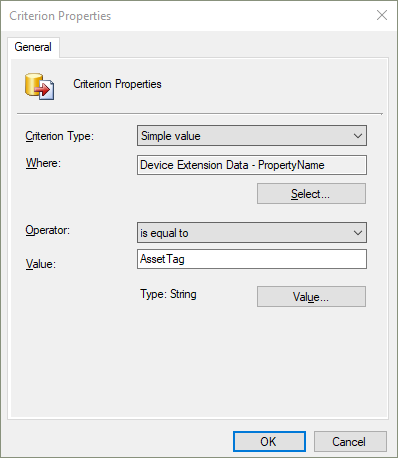
選取 [確定 ] 以儲存準則。
重複步驟以新增 PropertyValue 屬性的準則。
此時,集合查詢語句 屬性視窗 看起來應該類似下圖:
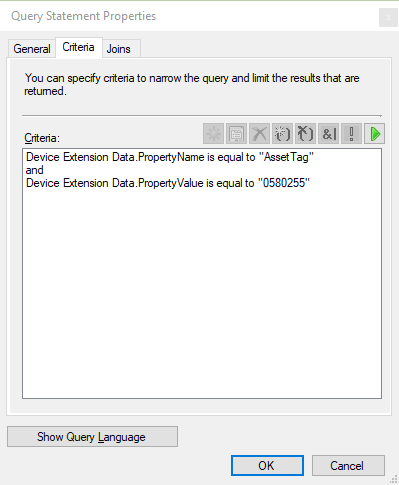
選取 [確定 ] 以關閉所有屬性視窗。 然後完成精靈以建立集合。
您也可以使用下列範例查詢。 在 [查詢語句屬性] 視窗中,選取 [顯示查詢語言 ] 以貼上查詢語句。
select SMS_R_SYSTEM.ResourceID,SMS_R_SYSTEM.ResourceType,SMS_R_SYSTEM.Name,SMS_R_SYSTEM.SMSUniqueIdentifier,SMS_R_SYSTEM.ResourceDomainORWorkgroup,SMS_R_SYSTEM.Client
from SMS_R_System inner join SMS_G_System_ExtensionData on SMS_G_System_ExtensionData.ResourceId = SMS_R_System.ResourceId
where SMS_G_System_ExtensionData.PropertyName = "AssetTag" and SMS_G_System_ExtensionData.PropertyValue = "0580255"
用戶端記錄設定的硬體清查
您現在可以清查客戶端記錄檔設定,例如記錄層級和大小。 此行為可讓您追蹤客戶端診斷動作所變更 的 設定。 預設不會啟用這個新的清查類別。
如需客戶端記錄檔設定的詳細資訊,請參閱 關於記錄檔。
試試看!
嘗試完成工作。 然後 傳送 您對於此功能的想法意見反應。
在 Configuration Manager 控制台中,編輯預設或任何自定義客戶端設定。 如需詳細資訊,請 參閱啟用或停用現有的硬體清查類別。
開啟新的清查類別 Client Diagnostics (CCM_ClientDiagnostics) 。 此類別包含下列屬性:
- 已啟用偵錯記錄
- 已啟用記錄
- 記錄層級
- 歷程記錄檔案計數
- 記錄檔大小上限
用戶端完成清查周期之後,請使用 資源總管來檢視硬體清查。
簡化的 CMPivot 許可權需求
我們已簡化 CMPivot 許可權需求。 新的許可權適用於內部部署控制台中的 CMPivot 獨立和 CMPivot。 已進行下列變更:
- CMPivot 不再需要 SMS腳本 讀取許可權
- 不需要 預設的範圍 許可權。
依 Configuration Manager 版本的 CMPivot 許可權
| 1902 和更早版本 | 1906 | 2105.2 Technical Preview 和更新版本 |
|---|---|---|
| SMS 文本的讀取許可權 | SMS 文本的讀取許可權 | 不適用 |
| 在集合上執行腳本許可權 | 在集合上執行 CMPivot許可權 | 在集合上執行 CMPivot許可權 |
| 清查報表的讀取許可權 | 清查報表的讀取許可權 | 清查報表的讀取許可權 |
| 默認範圍權 限 | 默認範圍權 限 | 不適用 |
階層核准的控制台擴充功能不需要簽署
從此 Technical Preview 開始,您可以選擇允許未簽署的 階層核准控制台擴充功能。 您可能需要允許未簽署的控制台擴充功能,因為未簽署的內部開發延伸模組,或在實驗室中測試您自己的自定義擴充功能。
若要允許未簽署的階層核准控制台擴充功能:
- 在 Configuration Manager 控制台中,移至 [系統管理] 工作區,展開 [月臺設定],然後選取 [月臺]。
- 從功能區選取 [ 階層設定 ]。
- 在 [ 一般] 索引標籤上,啟用 [階層核准的控制台擴充功能可以是未簽署的 ] 選項。
- 完成時選取 [確定 ],以關閉 [階層設定屬性]。
匯入主控台擴充功能以進行階層核准
當您擁有擴展名的.cab檔案時,可以在 Configuration Manager 實驗室環境中進行測試。 您將透過 系統管理服務張貼來執行此動作。 將擴充功能插入月臺後,您可以核准它,並從 控制台擴充 功能節點本機安裝它。
編輯 $adminServiceProvider 和 $cabFilePath之後,請執行下列 PowerShell 文稿:
-
$adminServiceProvider- 安裝系統管理服務的最上層 SMSProvider 伺服器 -
$cabFilePath- 延伸模組檔案的.cab路徑
$adminServiceProvider = "SMSProviderServer.contoso.com"
$cabFilePath = "C:\Testing\MyExtension.cab"
$adminServiceURL = "https://$adminServiceProvider/AdminService/v1/ConsoleExtensionMetadata/AdminService.UploadExtension"
$cabFileName = (Get-Item -Path $cabFilePath).Name
$Data = Get-Content $cabFilePath
$Bytes = [System.IO.File]::ReadAllBytes($cabFilePath)
$base64Content = [Convert]::ToBase64String($Bytes)
$Headers = @{
"Content-Type" = "Application/json"
}
$Body = @{
CabFile = @{
FileName = $cabFileName
FileContent = $base64Content
}
AllowUnsigned = $true
} | ConvertTo-Json
$result = Invoke-WebRequest -Method Post -Uri $adminServiceURL -Body $Body -Headers $Headers -UseDefaultCredentials
if ($result.StatusCode -eq 200) {Write-Host "$cabFileName was published successfully."}
else {Write-Host "$cabFileName publish failed. Review AdminService.log for more information."}
在本機控制臺上安裝和測試擴充功能
變更擴充 功能的安全性範圍 。 建議您變更安全性範圍,以進行延伸模組的初始測試。
- 移至 [系統管理>概觀>] 下方的 [控制台擴充功能] 節點 匯報 和服務]。
- 選取延伸模組,然後從功能區選 取 [設定安全性範圍 ]。
- 移除 [預設 安全性] 範圍,並新增只包含一或兩個系統管理員進行初始測試的範圍。
- 選擇 [確定 ] 以儲存擴充功能的安全性範圍。
從功能區選取 [ 核准安裝 ] 或單擊滑鼠右鍵功能表來核准延伸模組。
- 如果擴充功能未核准,您將無法安裝或啟用其控制台內通知。
- 如果您此時重新啟動主控台,則不會出現可用擴充功能的相關通知,因為您尚未啟用選項。
選擇 [安裝],在本機控制臺上 安裝擴充功能。
安裝擴充功能之後,請確認它顯示,您可以從本機控制台使用它。
如有需要,請編輯安全性範圍和 [啟用通知 ],以控制台內通知將其他系統管理員設為目標,以安裝擴充功能。
CMPivot 的改善
CMPivot 具有下列改善:
- 已將金鑰值新增至 登錄實體
- 已新增 RegistryKey 實體,以傳回符合指定表達式的所有登錄機碼
- 已新增可搭配 summarize 運算子使用的 maxif 和 minif 匯總工具
- 查詢編輯器中查詢自動完成建議的改善
PowerShell 版本信息預覽
這些版本資訊摘要說明 Technical Preview 2105 版中 Configuration Manager PowerShell Cmdlet 的變更。
如需 PowerShell for Configuration Manager 的詳細資訊,請參閱開始使用 Configuration Manager Cmdlet。
新的 Cmdlet
管理應用程式部署類型的安裝行為
這組應用程式部署類型安裝行為的新 Cmdlet 是以您的意見反應為基礎。
如需安裝行為功能的一般資訊,請 參閱檢查執行中的可執行檔。
Add-CMDeploymentTypeInstallBehavior
使用此 Cmdlet 將需要關閉才能成功安裝應用程式的可執行檔新增至指定的部署類型。
$msi_dt = Get-CMDeploymentType -ApplicationName "CenterApp" -DeploymentTypeName "InterDept - Windows Installer (.msi file)"
Add-CMDeploymentTypeInstallBehavior -InputObject $msi_dt -ExeFileName "notepad.exe" -DisplayName "Notepad"
Get-CMDeploymentTypeInstallBehavior
使用此 Cmdlet 從指定的部署類型取得需要關閉才能成功安裝應用程式的可執行檔案清單。
$msi_dt = Get-CMDeploymentType -ApplicationName "CenterApp" -DeploymentTypeName "InterDept - Windows Installer (.msi file)"
Get-CMDeploymentTypeInstallBehavior -InputObject $msi_dt
Remove-CMDeploymentTypeInstallBehavior
使用此 Cmdlet 從指定的部署類型中移除需要關閉的可執行檔,應用程式安裝才能成功。
$msi_dt = Get-CMDeploymentType -ApplicationName "CenterApp" -DeploymentTypeName "InterDept - Windows Installer (.msi file)"
Remove-CMDeploymentTypeInstallBehavior -InputObject $msi_dt -ExeFileName "notepad.exe"
Set-CMDeploymentTypeInstallBehavior
使用此 Cmdlet 修改需要關閉才能成功安裝應用程式的可執行檔。
$msi_dt = Get-CMDeploymentType -ApplicationName "CenterApp" -DeploymentTypeName "InterDept - Windows Installer (.msi file)"
Set-CMDeploymentTypeInstallBehavior -InputObject $msi_dt -ExeFileName "notepad.exe" -NewExeFileName "calc.exe" -DisplayName "Calculator"
管理應用程式部署類型的傳回碼
這組應用程式部署類型傳回碼的新 Cmdlet 是以您的意見反應為基礎。
如需一般資訊,請 參閱部署類型傳回碼。
Add-CMDeploymentTypeReturnCode
使用此 Cmdlet 將傳回碼新增至支援的部署類型。
$msi_dt = Get-CMDeploymentType -ApplicationName "CenterApp" -DeploymentTypeName "InterDept - Windows Installer (.msi file)"
Add-CMDeploymentTypeReturnCode -InputObject $msi_dt -ReturnCode 1602 -Name "User cancel" -CodeType Failure -Description "The user cancelled the installation"
Get-CMDeploymentTypeReturnCode
使用此 Cmdlet 從指定的部署類型取得傳回碼清單。
Get-CMDeploymentType -ApplicationName "CenterApp" -DeploymentTypeName "InterDept - Windows Installer (.msi file)" | Get-CMDeploymentTypeReturnCode
Remove-CMDeploymentTypeReturnCode
使用此 Cmdlet 從指定的部署類型刪除傳回碼。
$msi_dt = Get-CMDeploymentType -ApplicationName "CenterApp" -DeploymentTypeName "InterDept - Windows Installer (.msi file)"
Remove-CMDeploymentTypeReturnCode -InputObject $msi_dt -ReturnCode 1602
Set-CMDeploymentTypeReturnCode
使用此 Cmdlet 來修改指定部署類型的傳回碼。
$msi_dt = Get-CMDeploymentType -ApplicationName "CenterApp" -DeploymentTypeName "InterDept - Windows Installer (.msi file)"
Add-CMDeploymentTypeReturnCode -InputObject $msi_dt -ReturnCode 3010 -Name "Always reboot" -CodeType HardReboot -Description "Change soft reboot to hard reboot"
其他新的 Cmdlet
Get-CMClientSettingDeployment
使用此 Cmdlet 來取得自訂客戶端設定物件的部署。 您可以搭配 Remove-CMClientSetting 使用此物件。
如需用戶端設定的詳細資訊,請參閱 如何設定客戶端設定。
$clientSetting = Get-CMClientSetting -Name "Software Center customizations"
$clientSetting | Get-CMClientSettingDeployment
Get-CMClientSettingDeployment -Name "Software Center customizations"
Get-CMDeploymentTypeDetectionClause
根據您的意見反應,使用此 Cmdlet 從指定的部署類型取得偵測子句。
您可以使用此 Cmdlet 從一個應用程式取得偵測子句,並將其套用至另一個應用程式,例如:
$appMsi = Get-CMDeploymentType -ApplicationName "CenterApp" -DeploymentTypeName "InterDept - Windows Installer (.msi file)"
$clause1 = Get-CMDeploymentTypeDetectionClause -InputObject $appMsi
Set-CMScriptDeploymentType -ApplicationName "Configuration Manager console" -DeploymentTypeName "Install" -AddDetectionClause $clause1
已淘汰的 Cmdlet
下列啟動部署的 Cmdlet 已被取代,並可能在未來的版本中移除:
| 已淘汰的 Cmdlet | 取代 |
|---|---|
| Start-CMApplicationDeploymentSimulation | New-CMApplicationDeployment 與 Simulation 參數 |
| Start-CMClientSettingDeployment | New-CMClientSettingDeployment |
| Start-CMAntimalwarePolicyDeployment | New-CMAntimalwarePolicyDeployment |
修改過的 Cmdlet
New-CMTaskSequence
如需詳細資訊,請參閱 New-CMTaskSequence。
非中斷性變更
已移除舊版 InstallationLicensingMode 參數。
將 Description 參數的最大長度延伸至
512字元。
New-CMTSStepApplyOperatingSystem
如需詳細資訊,請參閱 New-CMTSStepApplyOperatingSystem。
已修正的錯誤
已修正 DestinationVariable 參數的驗證問題,以允許以底線開頭的值 (_) 。
一般已知問題
租使用者附加上線的已知問題
升級至 Technical Preview 分支 2105.2 版之後,如果您嘗試啟用租使用者附加,Configuration Manager 會立即從租用戶鏈接將網站脫機。
此問題不會影響已啟用租使用者附加的網站。
若要解決此問題,請在裝載服務連接點角色的月臺系統上設定下列登錄專案:
Set-ItemProperty -Path "HKLM:\SOFTWARE\Microsoft\SMS\COMPONENTS\SMS_SERVICE_CONNECTOR" -Name "HeartbeatWorker_IntervalSec" -Value 60
設定此登錄項目之後,請啟用租使用者附加。
後續步驟
如需安裝或更新 Technical Preview 分支的詳細資訊,請參閱 Technical Preview。
如需 Configuration Manager 不同分支的詳細資訊,請參閱我應該使用 Configuration Manager 的哪個分支?。